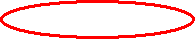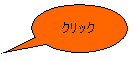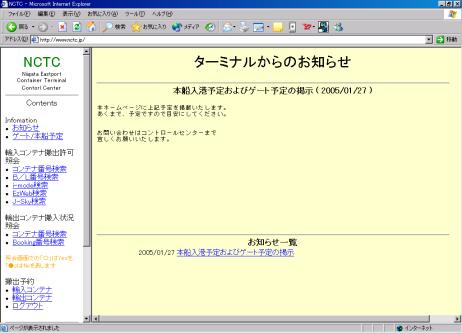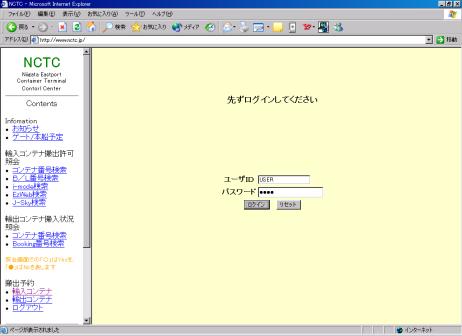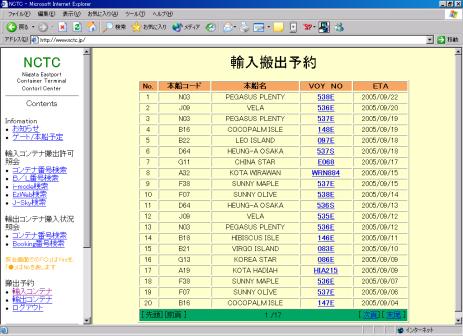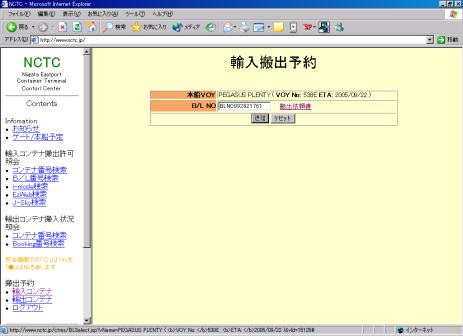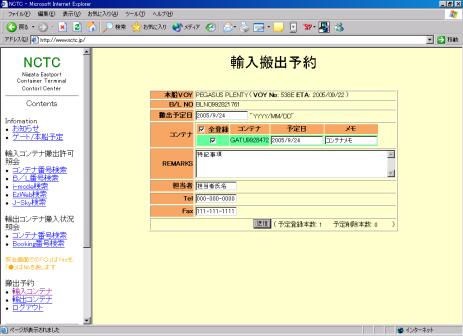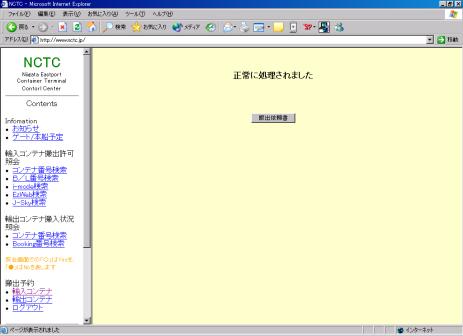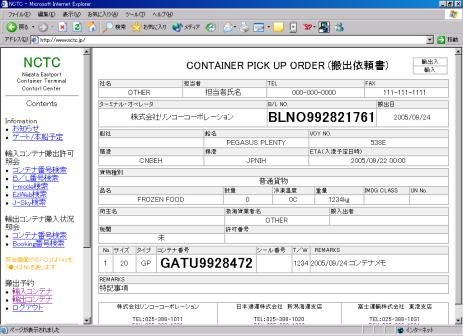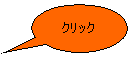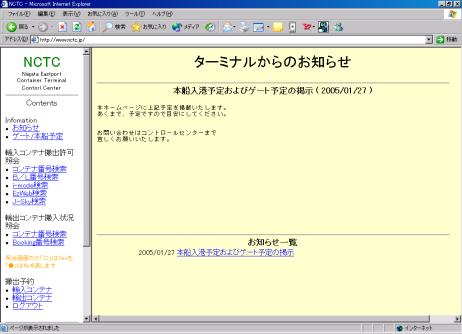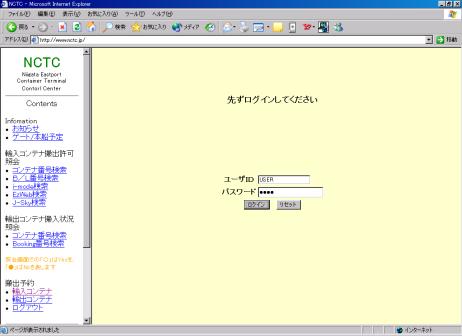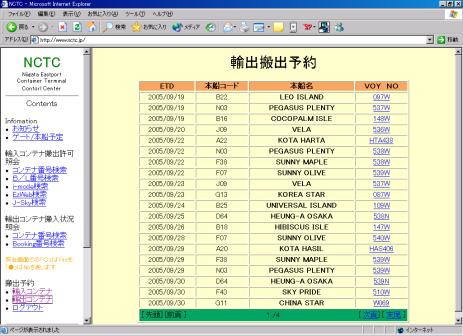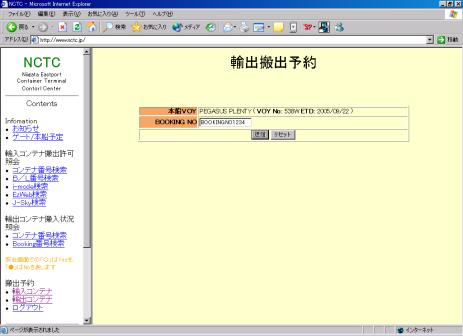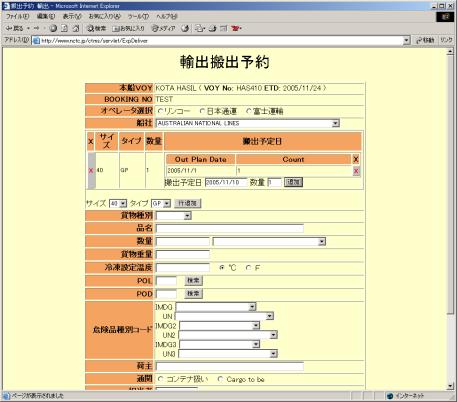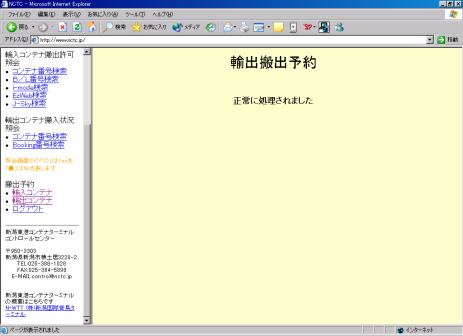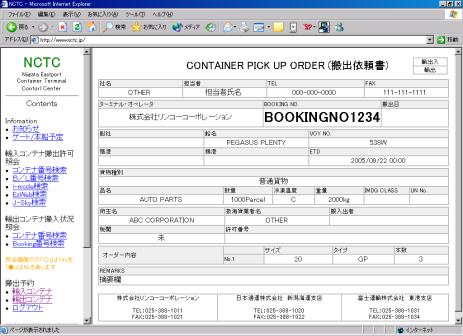WEB搬出予約方法
輸入搬出予約へ
輸出搬出予約へ
その他留意点へ
■
輸入搬出予約
1.
左側「Contents」より、「輸入コンテナ」をクリックします
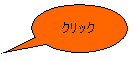
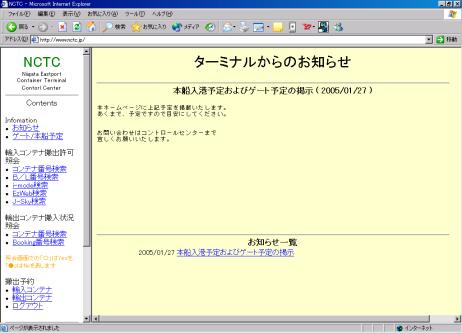
2.
ユーザIDとパスワードを入力して「ログイン」を押します

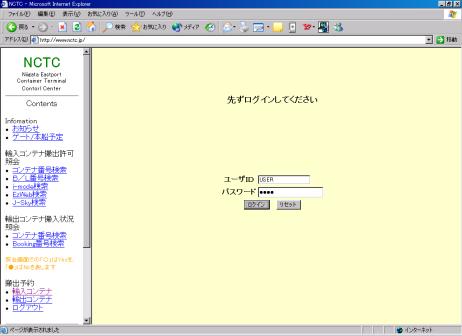
3.
一覧から対象の本船をクリックします

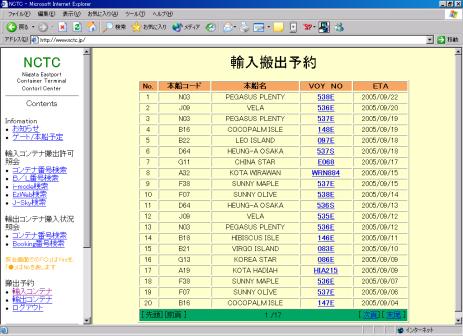
4.
B/L
NO欄に入力して「送信」を押します

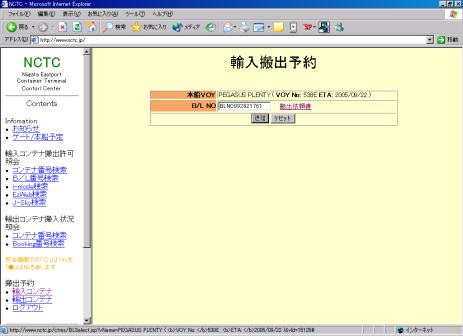
5.
予約内容を記入して「送信」を押します
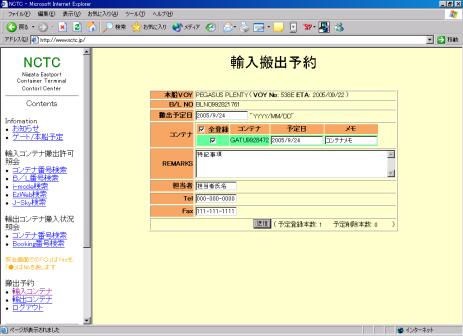
① 「搬出予定日」欄に搬出予定日を入力します(コンテナにより日付が異なる場合は、代表の日付を入力します)
② 「全登録」にチェックを付けると、全てのコンテナにチェックが付きます
※チェックが付いているコンテナの搬出予定を登録します
※コンテナ毎に搬出予定日が異なる場合は、各コンテナの「予定日」を修正します
※既に予定が登録済みの場合は「削除」のチェックとなりますので、チェックを付けると予定の削除が可能です
③ 担当者欄に氏名を入力して下さい
④ 「送信」を押します
6.
処理が完了しました

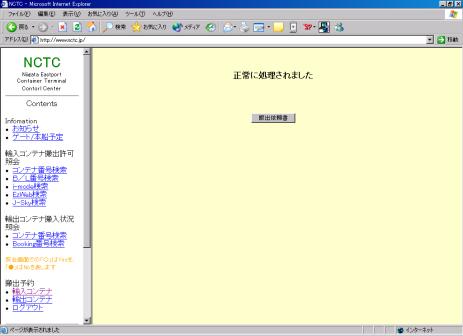
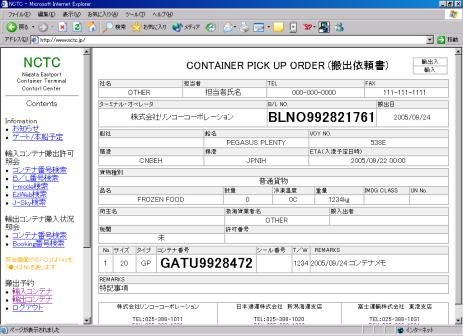
7.
続けて予約を行う場合は、手順1の処理から繰り返します
■
輸出搬出予約
1. 左側「Contents」より、「輸出コンテナ」をクリックします
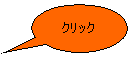
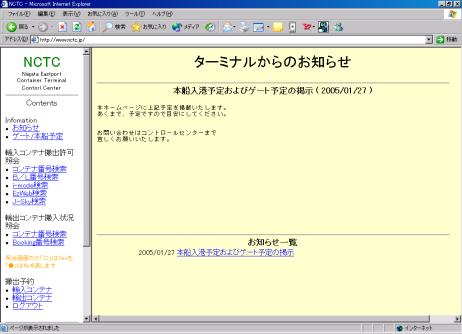
2. ユーザIDとパスワードを入力して「ログイン」を押します

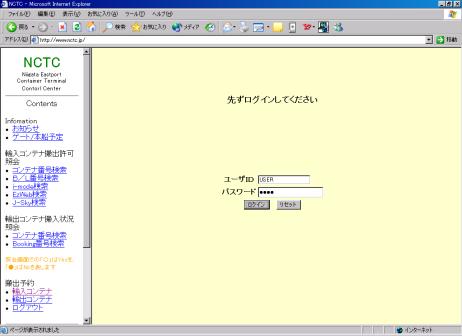
3. 一覧から対象の本船をクリックします
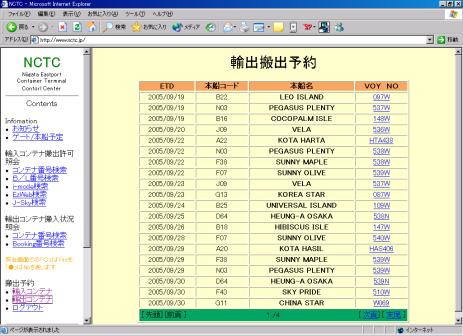
4. BOOKING NO欄に入力して「送信」を押します
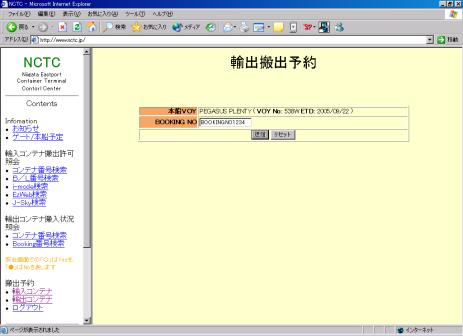
5. 予約内容を記入して「送信」を押します



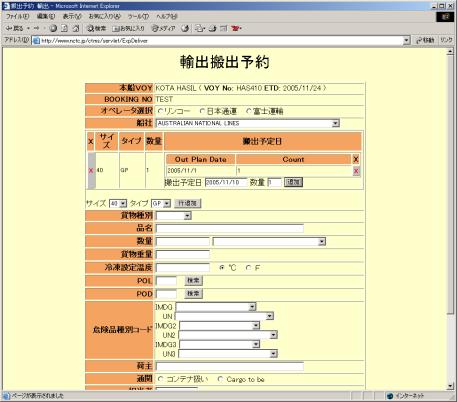
①
オペレータを選択します
②
船社(BOOKING船社)を選択します
③
上の①の欄でサイズ、タイプを選択の上、「行追加」ボタンを押し、次に、②の欄で、搬出予定日と本数を入力の上、「追加」ボタンを押して登録します
※追加した行は、上の①の赤色の「×」ボタンで削除可能です
④
貨物種別、品名、数量、数量単位、貨物重量、冷凍温度、POL(積港のLOCODE)、POD(揚港のLOCODE)、危険品コード、荷主、通関区分、担当者氏名を入力します
※数量、重量の値以外は必須となります
※ただし、冷凍温度は貨物種別が冷凍品の場合のみ、危険品コードは貨物種別が危険品の場合のみ必須です
⑤
「送信」を押します
6. 処理が完了しました
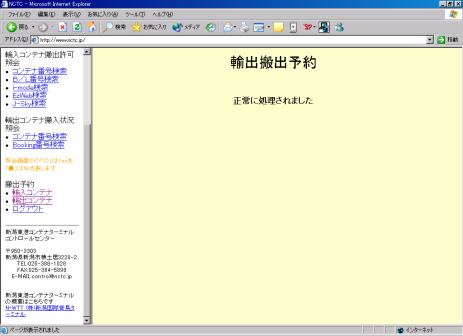
7. 続けて予約を行う場合は、手順1の処理から繰り返します
8. コンテナ確定後、ターミナルオペレータからPick Up
Orderを表示するためのアドレスがメールで送信されますので、そこからPick Up Orderを印刷します
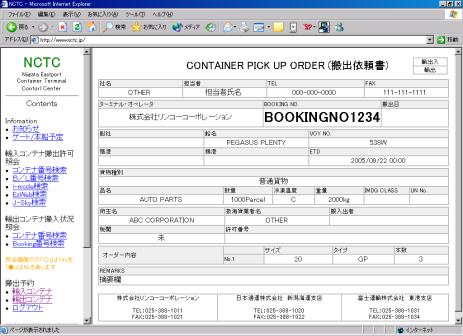
■
その他留意点
1. インターネット・ブラウザについて
当システムでは「Internet Explorer」にて動作確認を行っております
他のブラウザでは正常に動作しない可能性があります
2. ブラウザの印刷設定について
Pick Up Orderを正常に印刷するために、以下の設定をお願いします
①
Internet
Explorerの「ツール」→「インターネット オプション」から「詳細設定」を選択し、「背景の色とイメージを印刷する」にチェックを付けて下さい